

알FTP 사용법
FTP 주소:
(예) http://ibooklove.dothome.co.kr 로 입력하면 접속 에러발생함.
ibooklove.dothome.co.kr 로 입력하면 해결됨
리모트 디렉토리(절대경로로 입력):
(예) http://ibooklove.dothome.co.kr/ 로 입력해야 함.
======================================================
http://tip.daum.net/question/54303263/54315073?q=%EC%95%8C+FTP+connection+error
알ftp 접속이 안돼요
알ftp를 설치하고 실행하여 접속해야 하는데 SFTP: Connection error # 10060
connection timed out. 라는 메시지만 나오고 서버의 내용이 나올지 않네요
뭐가 문제인지 ... 초보라 알수가 없네요
최신 버전으로 업그레이드하시면 쾌적한 환경에서 팁 서비스를 이용하실 수 있습니다.업그레이드 하기
알ftp를 설치하고 실행하여 접속해야 하는데 SFTP: Connection error # 10060
connection timed out. 라는 메시지만 나오고 서버의 내용이 나올지 않네요
뭐가 문제인지 ... 초보라 알수가 없네요
독자님
컴퓨터에 문제가 없다면
포트번호가 맞지 않았을 때 올려주는 메시지가 뜹니다.
알 ftp 접속 화면에서 포트번호를 21로 입력해 보세요.
Passive mode에 체크를 하지 않았을 경우는
방화벽이나 모드의 차이가 있을 수 있으니
Passive mode 에 체크를 하고 접속을 시도해 보세요.
안돼요최신 버전으로 업그레이드하시면 쾌적한 환경에서 팁 서비스를 이용하실 수 있습니다.업그레이드 하기
독자님
컴퓨터에 문제가 없다면
포트번호가 맞지 않았을 때 올려주는 메시지가 뜹니다.
알 ftp 접속 화면에서 포트번호를 21로 입력해 보세요.
Passive mode에 체크를 하지 않았을 경우는
방화벽이나 모드의 차이가 있을 수 있으니
Passive mode 에 체크를 하고 접속을 시도해 보세요.
얼마전에 컴퓨터를 포멧시켰는데 ,
그 후에 미리네계정으로 FTP로그인을 하려고하니까
자꾸 안된다고뜨네요 .
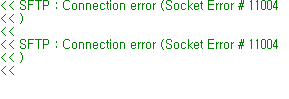
이게 뜨면서 접속이 안되더라구요.
다른계정으로도 로그인해봤는데 마찬가지던데 ..
혹 포멧을 하고나면 접속이 불가능해지는건가요 ???
해결책을 알고계신다면 부탁드릴께요^.^
될 수 있으면 쉽게 풀어서 설명해주시면 감사하겠습니다.
제가 전문지식은 문외한이라서요.
아 전 알FTP를 쓰고있어요. 내공있어요 ^.^부탁드립니다.
★★답변드립니다★★
FTP Client로 서버에 접속하면 'SFTP : Connection Error (Socket Error # 11004)'에러가 발생합니다?
─
서버와의 연결에 실패했을 때에 나타나는 에러 메세지입니다.
아래 문제 해결 지시에 따르십시오.
[STP1] 계정을 발급받고 나서 바로 접속한 것은 아닙니까?
계정을 서비스 받는 경우 계정이 완벽하게 동작하기까지 최대1~2일이 걸립니다.
그 기간 내에 계정으로의 접속을 시도하면 서버가 접속을 거부할 수도 있습니다.
문제가 해결되었습니까?
1. 아니오, 계정은 한참 전에 받아두었던 것입니다. (STP2로 이동)
2. 네, 문제가 해결되었습니다.
[STP2] 시스템 복구를 해 보았습니까?
귀하께서 포맷을 한 후에 본인도 모르게 컴퓨터의 설정을 변경했을 수도 있습니다.
시스템 복구를 하면 파일은 그대로 있지만 자신이 설정했던 기록은 설정한 날짜에 설정되었던 대로 되돌려지게 됩니다.
경고! 이와 같은 경우는 잘 발생되지 않습니다. 그러나 이 과정을 진행함으로써 문제를 해결하였다는 보고가 있었습니다.
문제를 해결하시려면 아래 일련의 절차를 진행하십시오.
1. [시작] - [모든 프로그램] - [보조프로그램] - [시스템 도구] - [시스템 복원]에 접근합니다.
2. [이전 시점으로 내 컴퓨터 복원]을 선택합니다.
3. ftp접속이 가능하였던 시점을 선택하고 프로그램의 지시에 따릅니다.
문제가 해결되었습니까?
1. 아니오, 모든 설정은 정상이었습니다. (STP3로 이동)
2. 아니오, 이 문제는 저에게 해당되는 것 같지 않으므로 시험해 보지 않았습니다. (STP3로 이동)
3. 네, 문제가 해결되었습니다.
[STP3] 사용하는 ftp client가 sFtp를 지원하지 않는것은 아닙니까?
sFtp는 Secure File Transfer Protocol 또는 SSH File Transfer Protocol의 줄임말으로 기존에 존재하던 ftp방식에 보안을 강화한 전송방식입니다. 그러나 이 전송규약을 이용하려면 이를 지원하는 ftp client를 사용하여야 합니다.
sftp를 지원하는 ftp client의 예는 '알ftp, FileZila'등이 있습니다.
문제를 해결하시려면 아래 과정을 따르십시오.
1. 자신이 이용하는 ftp client의 sftp지원 여부를 확인합니다.
문제가 해결되었습니까?
1. 아니오, 제 클라이언트는 sftp를 지원합니다. (STP4로 이동)
2. 네, 문제가 해결되었습니다.
[STP4] sFtp를 제외한 다른 ftp접근방식을 시도해 보았습니까?
일반 ftp접속을 시도해 보았습니까? 각각 접속 포트가 다르므로 문제가 해결될 수도 있습니다.
경고! 이와 같은 경우는 잘 발생되지 않습니다. 그러나 이 과정을 진행함으로써 문제를 해결하였다는 보고가 있었습니다.
문제를 해결하시려면 아래 일련의 절차를 진행하십시오.
1. 계정 접속정보를 수정하기 위해 수정할 수 있는 페이지(또는 화면)로 이동합니다.
2. 포트를 21로 설정하고, 서버 종류를 ftp로 합니다.
문제가 해결되었습니까?
1. 아니오, 일반 ftp방식을 이용하였는데도 문제는 계속됩니다. (STP5로 이동)
2. 네, 문제가 해결되었습니다.
[STP5] 계정 접속시에 Passive Mode에 체크를 하지 않은 것은 아닙니까?
Passive Mode는 Active Mode(Non-Passive Mode)에 비해 접속 방법이 약간 다르고, 거의 대부분의 서버가 Passive Mode로의 접속을 권고하고 있습니다. Passive Mode를 선택하는 경우 서버의 방화벽 문제를 해결할 수 있어 서버로의 접속 거부 문제를 해결할 수 있습니다.
1. 계정 접속정보를 수정하기 위해 수정할 수 있는 페이지(또는 화면)로 이동합니다.
2. Passive Mode를 선택(또는 체크)합니다.
문제가 해결되었습니까?
1. 아니오, 일반 Passive Mode를 선택하였는데도 문제는 계속됩니다. (STP6로 이동)
2. 네, 문제가 해결되었습니다.
[STP6] 사용하는 ftp client에 결함이 있는 것은 아닙니까?
각각 ftp Client마다 조금씩 다르게 프로그래밍되기 때문에 서버에 접속을 요청하는 방식 등.. 서버와 통신을 하는데 약간의 차이가 있을 수 있으며 이 과정의 차이로 특정한 프로그램에서는 서버로의 접속이 되지 않는다는 보고가 있었습니다. 새로운 ftp client를 설치하여 다시 접속을 시도해 보십시오.
1. 새로운 클라이언트를 설치합니다.
문제가 해결되었습니까?
1. 아니오, 일반 다른 클라이언트에도 동일한 문제가 발생하였습니다. (STP7로 이동)
2. 네, 문제가 해결되었습니다.
[STP7] 컴퓨터를 리부트한 후 접속을 다시 시도해 보았습니까?
컴퓨터를 다시 시작하면 컴퓨터는 메모리를 비우는 등 모든것이 초기화된 상태부터 다시 시작하게 됩니다.
아래 일련의 절차를 진행하십시오.
1. 컴퓨터를 종료하고 다시 부트합니다.
2. 재접속을 시도합니다
문제가 해결되었습니까?
1. 아니오, 그래도 문제는 계속됩니다. (STP8로 이동)
2. 네, 문제가 해결되었습니다.
[STP8] ISP또는 계정 서비스 제공자에게 문의해 보았습니까?
본인의 컴퓨터에는 문제가 없었으나 인터넷 서비스 제공자 또는 계정 서비스 제공자에게 문제가 있었을 수 있습니다.
아래 일련의 절차를 진행하십시오.
1. 인터넷 서비스 제공자 또는 계정 서비스 제공자에게 연락하여 문제를 해결합니다.
문제가 해결되었습니까?
1. 아니오, 서비스 제공자와의 연락이 되지 않거나 서비스 제공에 문제가 없었음을 알려 왔습니다. (STP9로 이동)
2. 네, 문제가 해결되었습니다.
[STP9] 서버에 접속할 때 주소 구성을 ftp://~식으로 한 것은 아닙니까?
서비스 업체에 따라 접속 주소를 ftp://~로 구성하는 경우도 있고, http://~로 구성하는 경우도 있습니다. 혹시 http://접속만이 가능한 주소를 ftp://로의 접속으로 강제하고 있는 것은 아닌지 확인해 보십시오.
1. ftp://를 http://로 변경하거나 ftp://를 제거합니다.
문제가 해결되었습니까?
1. 아니오, 그래도 문제는 계속됩니다. (STP10로 이동)
2. 네, 문제가 해결되었습니다.
[STP10] 방화벽을 작동시킨 상태에서 접속을 시도하신 것은 아닙니까?
방화벽은 자신이 외부로의 접속을 할 때에는 자유롭지만, 반대의 경우에는 제한합니다.
이 방화벽의 성질 때문에 서버로의 접속이 되지 않을 수 있습니다.
아래 일련의 절차를 진행하십시오.
1. [제어판] - [Windows 방화벽]에 접근하여 사용안함에 체크합니다.
문제가 해결되었습니까?
1. 아니오, 방화벽을 해제하였으나 문제가 해결되지 않았습니다. (STP11로 이동)
2. 네, 문제가 해결되었습니다.
[STP11] 문제를 해결할 수 없습니다.
죄송합니다. 문제를 해결할 수 없었습니다.
다른 곳에서 도움을 받겠습니까?
1. 네, 다른 곳에서 도움을 받겠습니다.
RESPONSE; AW, AIRFLOW MEDIALABORATORY(AIRFLOW MEDIALAB)*
http://forlov3u.blog.me/20104945015
알FTP 사용법 및 설정과 오류 문제 해결하기
2010.04.30
다운로드는 글 아래 공식 사이트에서 받으면 된다.
FTP를 이용하기 위한 일반 Client와 Server 형태의 두가지를 동시에 지원을 하며, 접속 방법은 FTP와 SFTP를 지원한다.
여기서 FTP는 File Transfer Protocol을 의미하며, SFTP는 Secure File Transfer Protocol을 말한다.
기본적으로 FTP는 21번 포트를 사용하여 통신을 하고, 암호화 되어있지 않은 전송을 시행한다.
그에 반해서 SFTP는 기본적으로 22번 포트를 사용하며, 암호화 되어있는 전송을 시행한다.
(참고로 FTP가 좋다라든가 SFTP가 좋다라고 하는 것은 일반적으로 아무런 의미가 없다.
아주 중요한 FTP서버가 아닌 경우에는 굳이 SFTP를 사용해야하는 의미가 없으며, 서버를 관리하는 차원이나 그에 해당하는 작업을 하기 위해서 파일을 주고 받기을 할 경우 각 공격자들은 더 쉬운 방법으로 연결점들을 공격(?)할 것이며, 다른 방법으로 접근을 시도하기 때문이다.
이러한 보안적 문제에 대해서 보호를 하기 위해서는 ..
차라리 일반 FTP와 SFTP를 따로 분리하여 사용하는 것이 더 안전하며, 안전하게 보호를 받아야 할 파일들에 대해서는 다른 방식으로 접근을 유도해야 한다.)
이정도 글을 읽었으면 지금쯤 다운로드를 하여 프로그램을 설치했을꺼라 보고 .. 본론으로 으싸 으싸 ~~
알FTP를 실행하면 아래의 아이콘 도구 매뉴들을 볼 수 있다.

해당 FTP서버에 접속을 하기 위해서는 접속하기를 클릭하면 아래의 화면이 나온다.

여기서 FTP주소를 적고 접속 포트를 적고나서 프로토콜 부분에서 자동 혹은 포트번호에 맞는 것을 선택하면된다.
(관리자가 접속 포트 번호를 바꾸어 놓았다면 관리자에게 해당 FTP 서버의 포트 번호를 확인하기 바란다.)
자 이렇게 하고 접속을 했는데, 어라 파일들이 안보여요 ~~~~
이런 상황이 오면 포트번호 옆에 있는 Passive Mode 부분을 체크해 주자. 그러면 잘 보일 것이다.
그런데 또 한가지 문제점이 생기는 경우가 있다.
SFTP : Connection error (Socket Error # 1104) 에러 메세지 ..
이거 엄청 웃긴다 메세지 ~.~ - 너무나 당황스럽고 황당하기까지 하기 때문이다.
특히 윈도우 7에서 XP로 접속 할 때 저런 메세지가 나올 것이다. XP에서 윈도우 7으로 접속을 할 때는 다른 메세지를 분출한다. @.@
여기서 알FTP의 재미있는 점을 발견하는 시점이기도 하다.
위의 메세지 처럼 에러가 나는 사람은 접속하기 옆에 보면 사이트 맵이라는 것이 있을 것이다.
그것을 눌러서 접속할 사이트 화면의 아래 그룹추가를 누르면 아래의 화면처럼 나올 것이다.

생성할 그룹 이름을 원하는 것을 적고 루트에 생성을 체크하자.
그룹 추가를 하고 싶지 않은 사람은 바로 사이트 추가를 선택하면 된다.
새로운 그룹을 만든 사람은 조금전에 만들었던 그룹에 마우스로 클릭하여 선택 후에 사이트추가 버튼을 누른다.
그러면 위의 그림 생성할 그룹 이름 ... 박스와 같은 생성할 사이트 이름을 입력하세요. 라는 박스가 나오는데 거기에 원하는 이름을 적어 놓는다. (블로그 내용을 쓰기 위해서 생성할 그룹 이름으로 적어 놓았다.)
그리고 확인을 누른 후에 해당 사이트를 클릭하면 아래와 같이 나온다.

붉은 박스 부분들을 자신이 원하는 FTP 주소를 넣고 확인을 누르자. 접속해서 디렉토리의 목록들이 안보인다면 Passive Mode 부분을 체크해서 접속하면 된다.
정말 황당하지 않는가 ?
접속하기에서는 접속이 되지 않던 것이 사이트맵에서 추가를 해서 하면 나온다는게 @.@
알FTP 서버 사용하기
아이콘 중에서 서버를 클릭
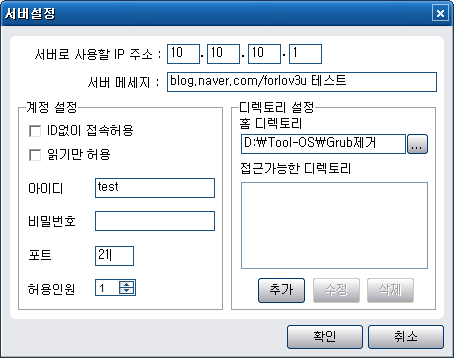
서버로 사용할 IP 주소 부분과 아이디, 비밀번호, 포트, 허용인원을 적당히(?) 적어 주면 끝 ....
참고
공유기 사용자는 외부에서 접속을 하기 위해서 포트 포워딩을 해줘야 한다.
포트 포워딩 하는 방법은 해당 게이트웨이 주소로 접속을 해서 포트 부분을 자신이 설정해 놓은 FTP 포트를 입력하면 된다.
공유기 마다 설정 화면이 틀리므로 여기서는 뷁~~~~
다운로드
공식 사이트 : http://www.altools.co.kr
>
| [오류문의] [알FTP] Socket Error #10054 Connection reset by peer | 조회수 : 49,462 |
|---|---|
이 메세지는 서버쪽에서 FTP 연결을 강제로 종료할 때 나타납니다. Socket Error #10054 Connection reset by peer. 각 PC의 설정과 무관하게 서버 설정에 따라 일정 시간이 지나 FTP 접속이 끊어진 후 타임 아웃 상태일 때 클라이언트에서 다른 작업을 실행하면 나타납니다. 이 때 접속한 PC에서는 프로그램의"접속유지"기능을 설정하여 사용중이라는 신호를 서버로 보내어 이 부분을 방지할 수 있습니다. 단, 이런 설정에도 서버에서 이러한 신호 수신을 차단하거나, 네트워크 연결이 불안하면 연결이 유지되지 않아 동일한 메세지가 나타날 수 있습니다. 프로그램에서 이 기능을 설정하는 방법은 다음과 같습니다. 1. 알FTP 메뉴에서 [옵션]-[환경설정]-[고급]탭을 선택합니다. 2. [접속유지]설정 항목에서 "접속유지 적용"에 체크합니다. 3. 시간 간격을 10초~30초 정도로 짧게 설정합니다. 위의 설정에도 메세지창이 나오는 경우에는 '접속하기'나 '사이트맵'을 눌러 서버에 다시 접속해 주십시오. | |
출처: https://www.altools.co.kr/Support/FaqView.aspx?idx=55
>
** SocKet Error #10054 계속 창뜨네요.. 뭔지 아시는분? > OS 및 소프트웨어 | 쿨엔조이
>>
<
n
